
【2024年最新版】今すぐ確認すべきX(旧Twitter)アカウントのプライバシー設定方法を徹底解説!
カテゴリ:SNSマーケティング
本記事は、下記のような悩みや疑問を持たれた方に向けて書いています。
- X(旧Twitter)のアカウントが乗っ取られないか不安
- 過激な内容の返信(リプライ)は避けたいので制限したい
- 一部のユーザーにだけポスト(ツイート)を見せたい
X(旧Twitter)利用におけるプライバシー・セキュリティについて
参考:
~Xのプライバシーポリシー~
X社では、プライバシーポリシーを上記の通り制定しています。
個人でもきちんとプライバシーを守りながらX(旧Twitter)利用をする、方法を紹介していきます。
また弊社では、X(旧Twitter)で集客する方法を別の記事にまとめております。
詳しく解説しているので、X(旧Twitter)集客について深く知りたい方は、ぜひこちらもご覧ください。

プライバシー保護のためのX(旧Twitter)のセキュリティ設定
X(旧Twitter)では、ログイン時に使用するパスワードを設定することが可能です。
パスワードの設定変更
手順は下記画像の通りです。
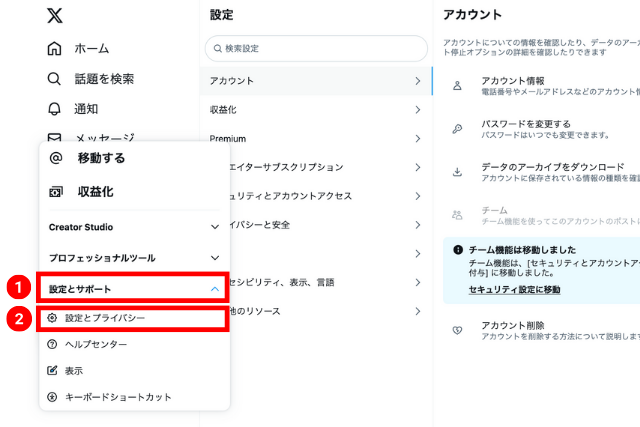
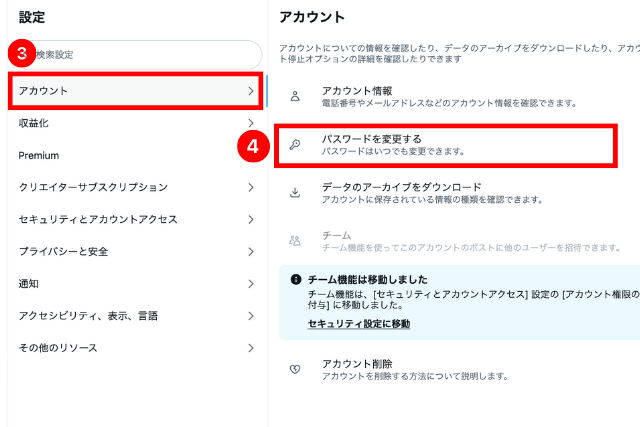
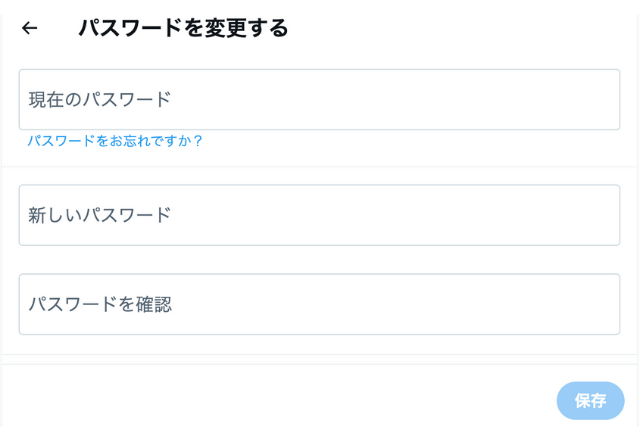
「設定とサポート」→「設定とプライバシー」→「アカウント」→「パスワードを変更する」→現在のパスワードと新しく設定するパスワードを入力したら「保存」
この順にパスワードを変更することが可能です。
使い回しや簡単なパスワードを利用していると乗っ取り被害にあう危険性が高くなってしまうため、推測されにくいパスワードの利用をお勧めします。
2段階認証設定
続いて、X(旧Twitter)の二段階認証について説明します。
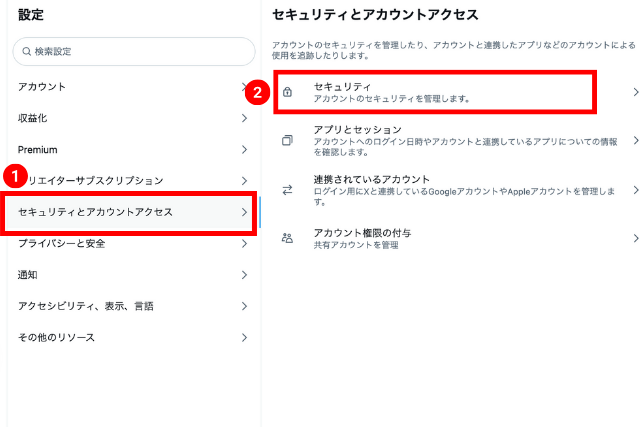
まず初めに、「設定とサポート」→「設定とプライバシー」→「セキュリティとアカウントアクセス」→「セキュリティ」の順番で開きます。
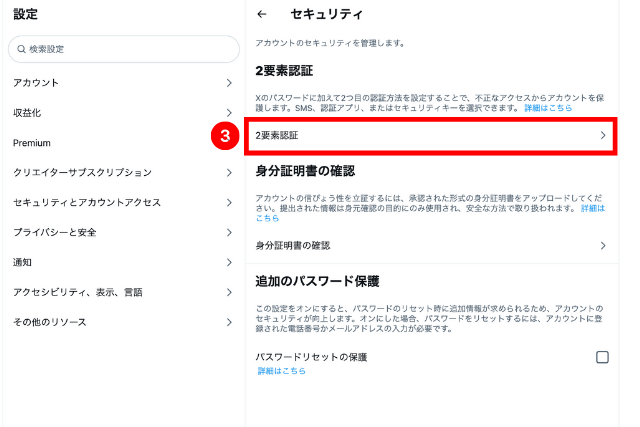
「2要素認証」を選択します。
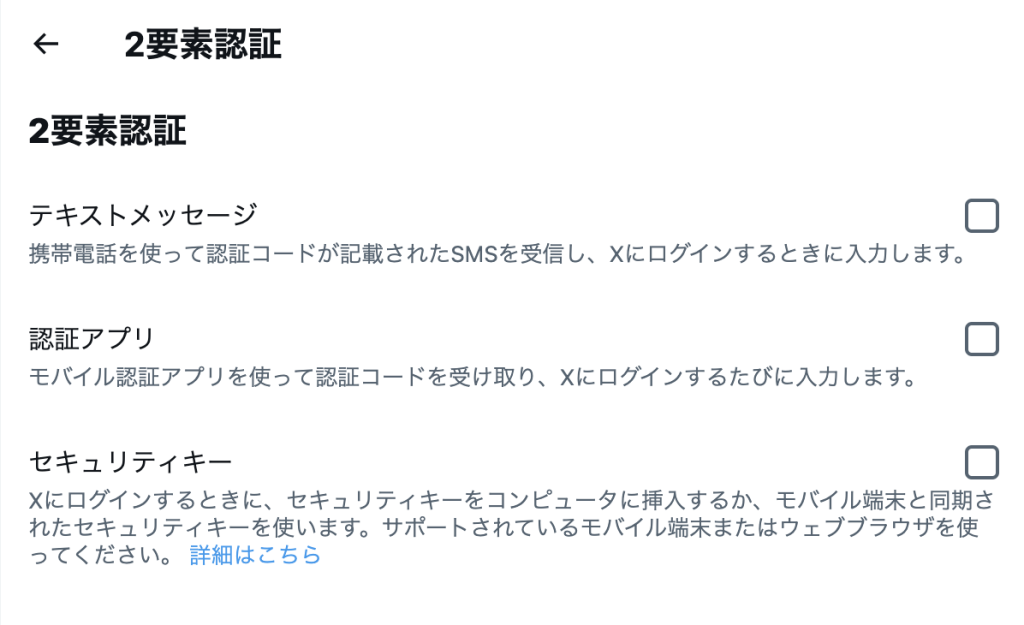
「テキストメッセージ」「認証アプリ」「セキュリティキー」の3択が表示されます。
「テキストメッセージ」はプレミアムサブスクライバー(TwitterBlue加入)のみ利用可能となっており、「セキュリティキー」は専用のUSBメモリーのようなものを別途購入しなければなりませんので、今回は一番簡単にできる「認証アプリ」について解説します。
またTwitterBlueの加入を検討している方は下記の記事もご覧ください。具体的な機能や登録方法など詳しく解説しています。
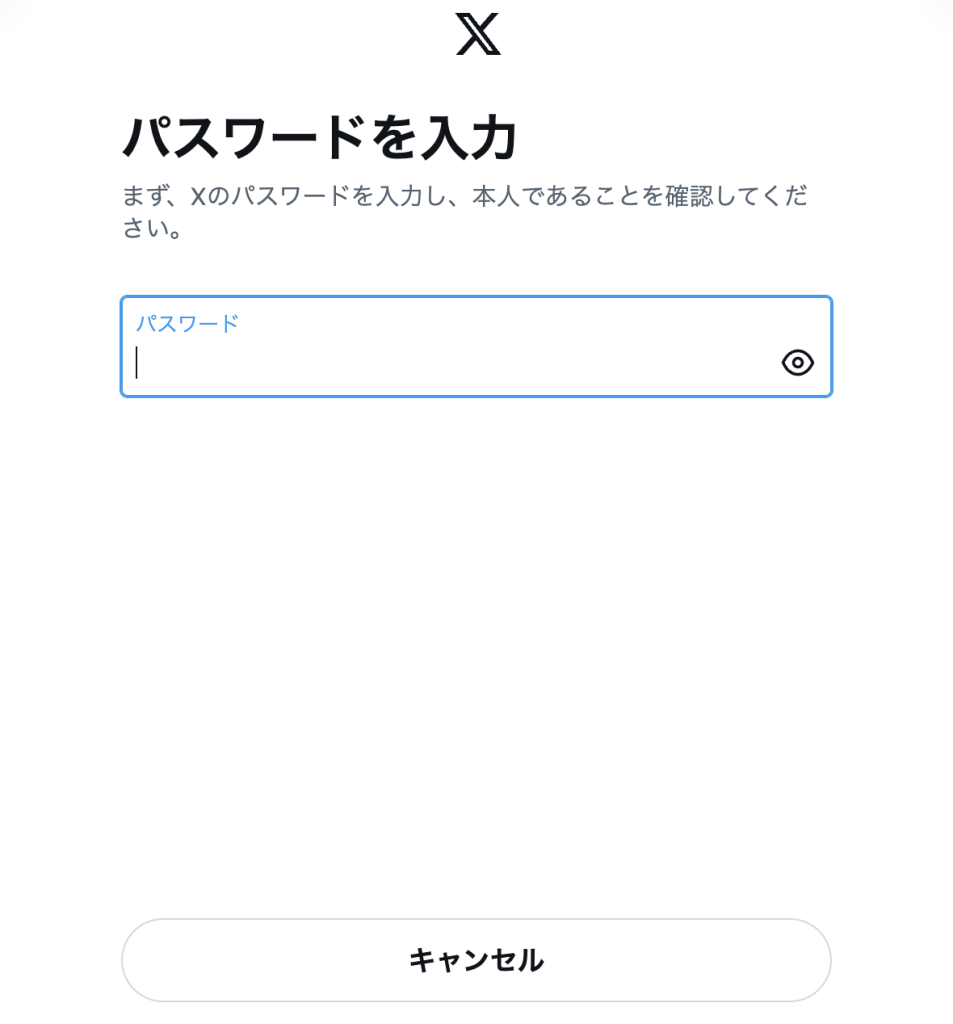
次に出てくる画面で、「はじめる」を押します。
アプリ内での「Linkapp」という認証アプリと連携させるなら、「Linkapp」と書かれているボタンを押します。
別の端末と連携させる場合は「別の端末でリンク」を押せば、QRコードが表示されるので、連携させたい端末で読み取ってください。
「Linkapp」を押すと、次に認証アプリの一覧が表示されます。
各認証アプリによって手順が異なりますので、使用する認証アプリを押したら画面に表示されている手順を順番に踏んでください。
二段階認証を行うことで、よりログイン時のセキュリティが強化されます。
ぜひやってみてください。
参考:
~Twitterで「SMS認証」終了、「認証アプリ」を使った2要素認証はどう設定したらいい? その方法をチェック~
「認証アプリ」以外で2要素認証を行いたい方は、Xヘルプセンターに説明が書かれていますので、そちらもチェックすることを推奨します。
Xヘルプセンター:
~2要素認証を使う方法~
X(旧Twitter)のプライバシー設定
- アカウント非公開設定
- 特定のアカウントのブロック機能
- 返信(リプライ)制限
上記の設定について説明します。
アカウントの非公開設定
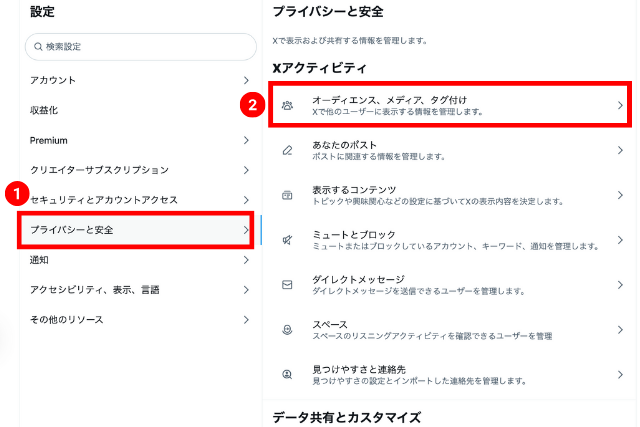
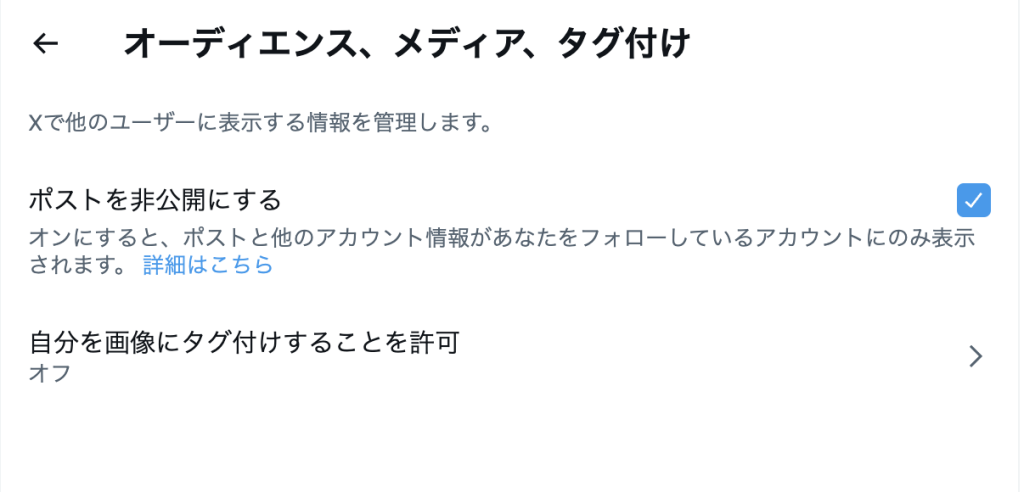
「設定とサポート」→「設定とプライバシー」→「プライバシーと安全」→「オーディエンス、メディア、タグ付け」→「ポストを非公開にする」の横にあるチェックボックスにチェックします。
これでアカウントを非公開にすることができました。
アカウントを非公開にすることで、自分の承認したフォロワーの人とのみタグやリプを受け取ることができます。
特定のアカウントのブロック
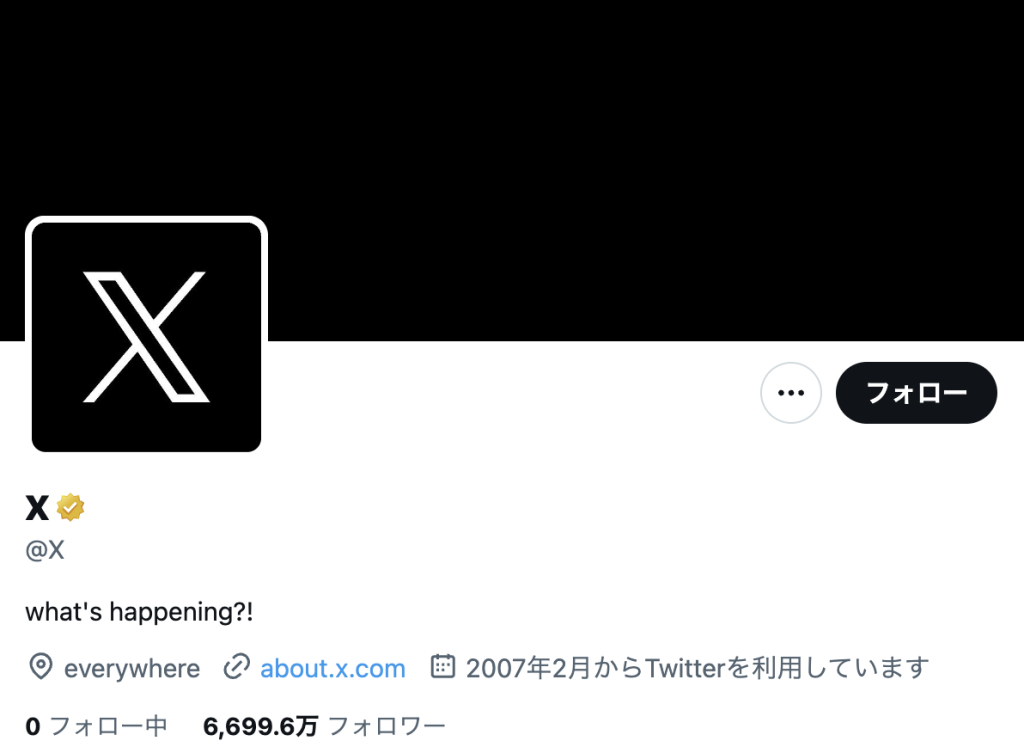
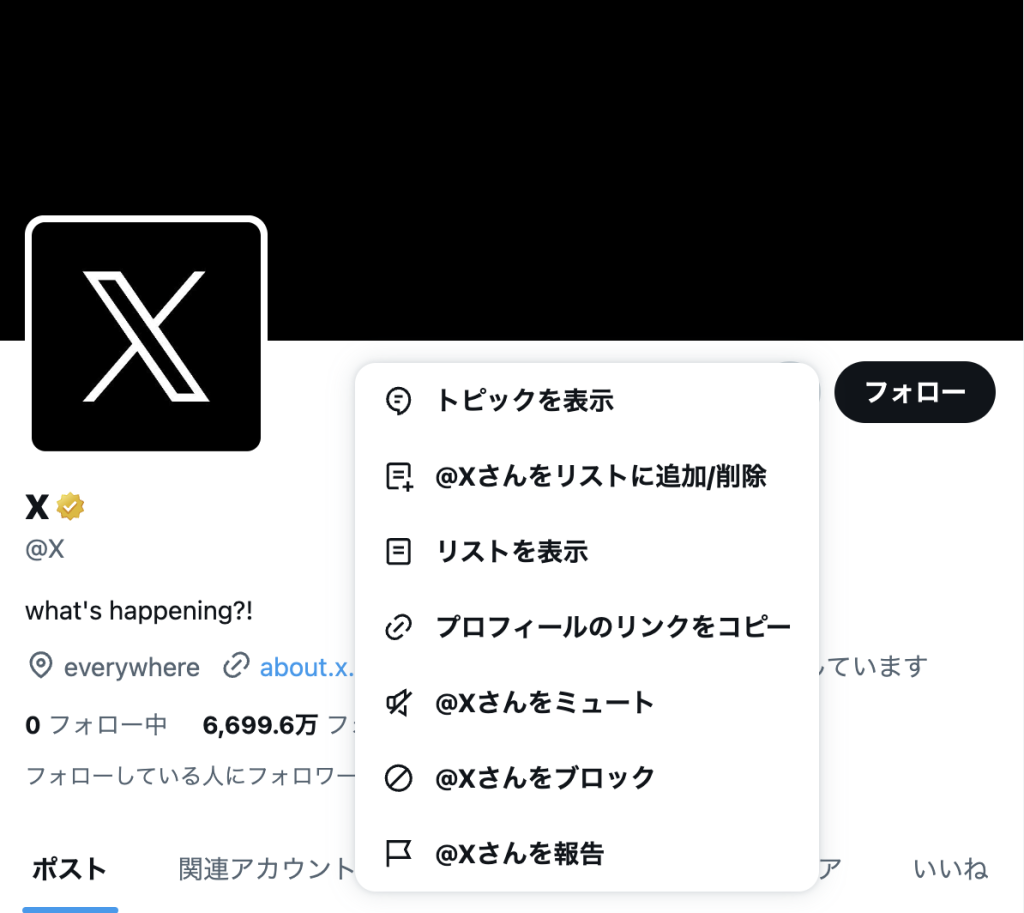
ブロックをすることで、相手のアカウントから自分のツイートを見られないようにすることができます。
「ブロックしたいアカウントのプロフィール」→「三点マーク」→「@ユーザー名さんをブロック」選択で、相手をブロックできます。
X(旧Twitter)のリプライ制限

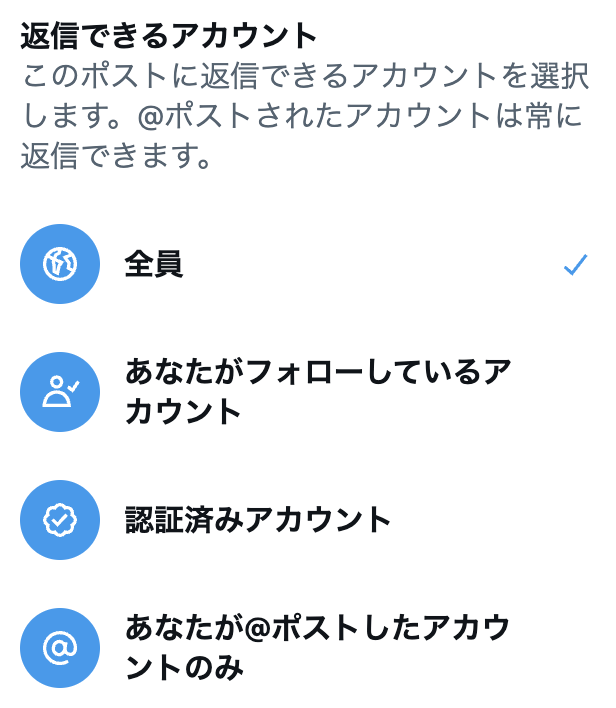
ポスト(ツイート)する時に、返信(リプライ)の制限を行うことができます。
「全員」「あなたがフォローしているアカウント」「認証済みアカウント」「あなたが@ポストしたアカウントのみ」の4択から選択可能です。
リプライ制限を行うことで見知らぬ人からコメントが来ることを防ぐことができます。
まとめ
今回は、X(旧Twitter)のプライバシー設定やセキュリティ設定について詳しく解説しました。
自分の利用目的に応じた、プライバシー設定を行いより快適なX(旧Twitter)ライフを送りましょう。
本記事をご覧になって実際にTwitterを運用してビジネスに活用を考えている企業様向けの限定資料をご用意しております。
下記の画像をクリック、または、フォームに入力いただくだけで無料で資料をダウンロードしていただけますので、ぜひご利用下さい。









